Creare segmenti con Copilot per Customer Insights - Data (anteprima)
[Questo articolo fa parte della documentazione non definitiva, pertanto è soggetto a modifiche.]
Crea segmenti utilizzando parole comuni in Dynamics 365 Customer Insights - Data senza una conoscenza dettagliata dello schema dei dati. Migliora il modello di intelligenza artificiale e ottieni risposte più accurate fornendo feedback su prompt e risultati.
Importante
- Questa è una funzionalità di anteprima.
- Le funzionalità di anteprima non sono destinate a essere utilizzate per la produzione e sono soggette a restrizioni. Queste funzionalità sono disponibili prima di una versione ufficiale di modo che i clienti possano ottenere un accesso prioritario e fornire dei commenti.
Prerequisiti
- Impostazione Abilita le funzionalità Copilot basate su Azure OpenAI attivata. Il valore predefinito è Abilitato.
- L'ambiente è in un'area geografica supportata e usa una lingua supportata.
Creare un segmento con Copilot
Copilot fornisce prompt personalizzati e consigliati in base ai dati del tuo ambiente per aiutarti a iniziare. Descrivi il segmento che desideri e Copilot ti aiuta a crearlo. Ad esempio, un segmento semplice: Tutti i clienti che vivono a Seattle, Washington. Puoi anche creare segmenti basati su misure esistenti: Tutti i clienti che hanno un valore di durata di almeno 500 e hanno acquistato un articolo negli ultimi 30 giorni.
In Customer Insights - Data, vai a Informazioni dettagliate>Segmenti e seleziona Nuovo>Crea il tuo segmento per creare un segmento.
Seleziona l'icona di Copilot (
 ) per aprire il riquadro Copilot.
) per aprire il riquadro Copilot.Immetti una descrizione del segmento o scegli uno dei prompt suggeriti.
Seleziona Usa per applicare il risultato a una regola.
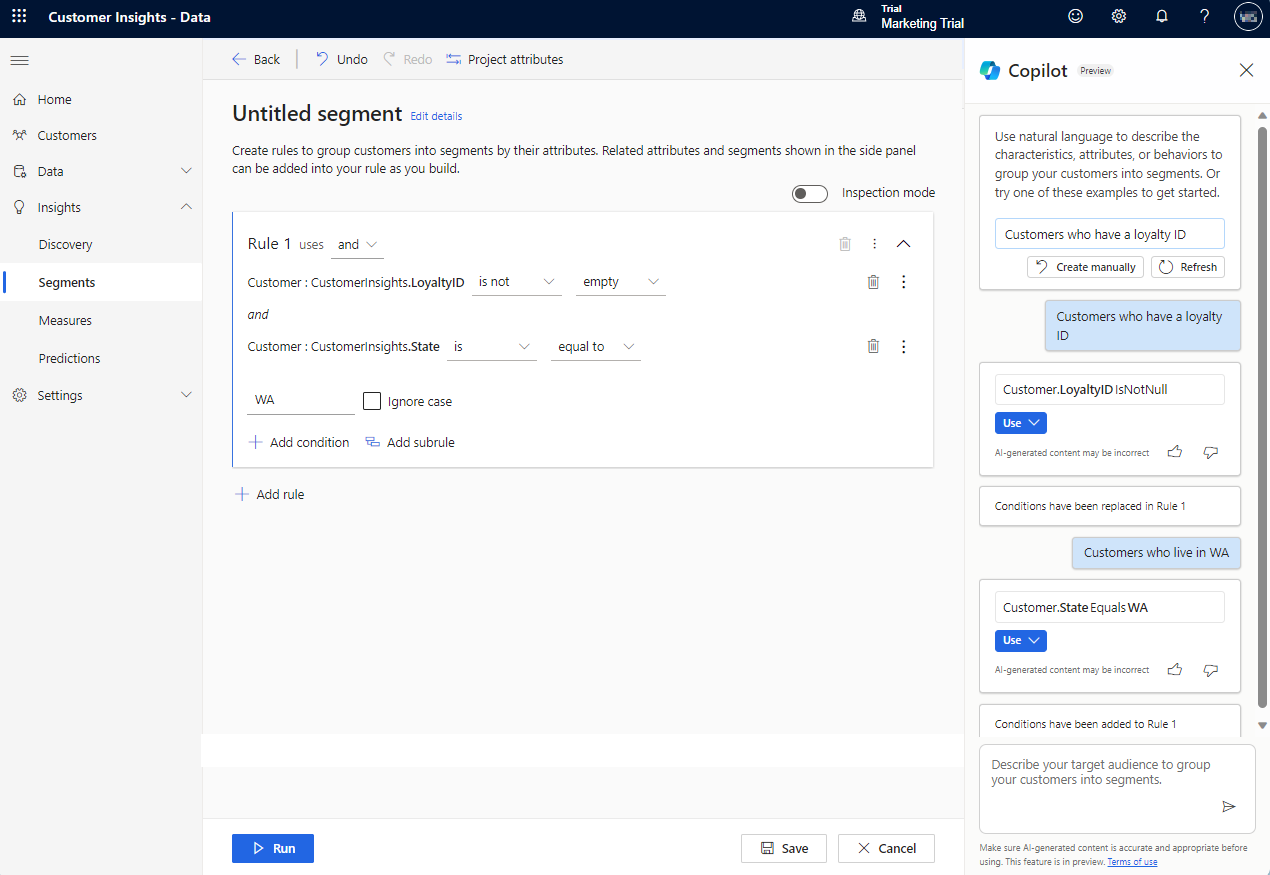
Per creare un segmento:
Seleziona Modifica dettagli accanto a Segmento senza titolo. Fornisci un nome per il tuo segmento e aggiorna il nome della tabella Output suggerito per il segmento. Facoltativamente, aggiungi una descrizione e tag al segmento.
Seleziona Salva per salvare la configurazione, quindi seleziona Chiudi. Il segmento è in modalità bozza o inattivo in modo da poter apportare modifiche alla configurazione prima di creare effettivamente il segmento. O seleziona Esegui per salvare e creare il segmento.
Se il segmento risultante contiene più percorsi di relazione, per impostazione predefinita utilizza quello più breve. Modifica il segmento per cambiare il percorso di relazione.